Daz Studio4.8に、MarvelousDesigner4.2.1.111で作った服を
Genesis 2 Male用とマイフィギアにセッティングする。
このシリーズの記事一覧↓
【Daz Studio】自作服をセッティングする方法。【まとめ】 | Create3D-3dCG制作作業日記
MD4でDAZゼロポーズ服モーフを作成する。
Marvelous Designer 4ゼロポーズ服を
DAZのゼロポーズに合わせる方法は簡単に二つ有ります。
- MD4でゼロポーズを作成する。
- DAZでゼロポーズを作成する。
DAZでゼロポーズを作成する方法の箇条書き。
- MD4のゼロポーズのまま、トランスファーユーティリティする。(メッシュが目茶苦茶になる)
- そのポーズのまま、MD4ゼロポーズ服をモーフとして読み込む。(メッシュが整う)
- MD4ゼロポーズにフィットした服ができる。
- その状態で、フィギアをDAZゼロポーズにする。
- 服もDAZゼロポーズになる。
- その服をOBJで書き出す。
- 新規に、DAZゼロポーズフィギアに、DAZゼロポーズになったOBJをトランスファーユーティリティする。
これで、MD4に戻らなくても、DAZゼロポーズ服はゲットできます。
ただ、脇とか股間とかの布がかぶさっている服の場合巧く行きません。
↓こんな感じで股間周りが弛んでいる場合。

同じように脇周りが弛んでいる服は、
この方法でゼロポーズを取得すると
脇が目茶苦茶になります。
普通のDAZ服が、脇に余裕の無い作りになっているのは、これが原因と思います。
体からメッシュが離れれば離れるだけ、処理は面倒になるからです。
ただ、肩は綺麗に作れます。
MD4でDAZゼロポーズ服を作成する方法。
ここで、必ず、プロジェクトセーブをしておきましょう。
アバターのゼロポーズをモーションで読み込みます。
この場合、↓肩の布が余るので肩のラインが崩れます。
これが、Daz Studio4.8でゼロポーズ服を作った方がいい場合の一つです。
気にならない人はこの方法を使いましょう。
この肩の部分はZBrushでならします。
その間のぐだぐだも下記に書いておきましたので、
ヒマな人はどうぞ。 手順だけ知りたいかたは、
↓のリンクで該当単元までジャンプしてください。
肩がゆがむ回避策。
↓この服作成で見つけた方法です。
【Marvelous Designer 4】型紙を変えずに服のサイズを変更する。 | Create3D-3dCG制作作業日記
プロジェクトセーブをしていると、
ここでプロジェクトを読み込むだけで済みます。
しなかった場合、『取り消し(Ctrl+Z)』で服を戻して、
先程のアバターを再読込みしてください。
アバターのモーションには『取り消し(Ctrl+Z)』が効かないのです。
うっかりとモーションの途中でとめてしまったら、
プロジェクトからやりなおさないととんでもない修正が発生します。
ただ、今回のようなジャージは、
身頃全部をフリーズさせるために
肩や胸がはみ出してしまって使えません。
この方法は、肩周りに別型紙がある場合のみ有効です。
DAZでゼロポーズ服を作ります。
トランスファーユーティリティの使い方の初歩は
↓この記事で。
【Daz Studio4.6】五分でGenesis服を作る方法。【初歩の初歩】 | Create3D-3dCG制作作業日記
前回の記事でも書きましたが、
このままトランスファーユーティリティを使うと↓こうなる。
ここで、ビビらずに、モーフとしてこの服を読み込みます。
↓ リバース デフォメーションを イエス にすることが肝心。
これで、モーフを100にすると、綺麗になります↓
ここで、フィギアをゼロポーズにすると、普通はうまくいきます。
なぜこうなるのか……
↑この時点で多分、腕のメッシュが左右別に設定されてるっぽい。
MD4とDAZのゼロポーズが違うからだけど
MD4でモーフを作成しないなら、
DAZゼロポーズで服を作ってしまっていいんだけど
MD4で服モーフをとるなら、腕を下ろしたときの肩周りがダメになる。
というか、ライアン服を作ったときはこんなことにならなかったのになぜ?
DAZのゼロポーズはTポーズです。
Tポーズなんて実際にはレンダリングすることが殆どありません。
せっかくMD4でしわモーフがとれるのに、
ZBrushをカマスとそれが面倒になるので回避したかったのですが
TポーズだけZBrushで肩をならすだけならそんなてまじゃないです。
Tポーズさえ作ってしまえば、
あとはMD4でポーズモーフを作って読み込むことができます。
ということで、ZBrushで肩をならします。
ZBrushで肩を慣らす。
↓しゃらっと一分ぐらいでスムーズかければいいですね。
↑これを直接DAZに読み込むと
↓サーフェイスが無くなっています。
必ず、ZBrushから書き出したアイテムは『モーフ』として設定しましょう。
- Marvelous Designerから書き出した服を
- Daz Studio4に読み込む。
- その服に、ZBrushから書き出したOBJをモーフとして読み込む。
この作業をすることで、Marvelous Designerのサーへェイスを受け継げます。
フィギアをゼロポーズにする。
ゼロポーズで綺麗な服になるようになっているので
袖の荒ぶりが無くなります。
ここに、先程ZBrushで調節したゼロポーズ服をモーフで読み込みます。
現時点ではゼロポーズ服がMD4ゼロポーズなっているために、
ポーズをとらせると袖が全部破綻します
現状では、サーフェイスはMD4のが受け継がれています。
↑これは上下を一緒にインポートした場合のスクショです。
今は、上下を別々にインポートしたのでこの画面とは違いますが
サーフェイスはMD4から引き継がれています。
ジャージを書き出します。
ジャージのトップス以外を不可視にします。
以降、↑ここで設定したトップスは必要ありません。
削除して大丈夫です。
↓今書き出したOBJをそのまま読み込みます。
サーフェイスはMD4から受け継がれています。
ここで、トランスファーユーティリティ。
この時点で、ジャージのトップスを『服』にすることに成功しました。
↓ポーズをとらせてもちゃんと追従します。
今回は、先にサーフェイスを設定しましたが
こういう失敗も有りますので、
後でサーフェイスを設定する方が手間が無いですね。
最初に設定したサーフェイスにテクスチャを設定して完了。
このシリーズの記事一覧↓
【Daz Studio】自作服をセッティングする方法。【まとめ】
関連記事
ジャージを作成する。 | Create3D-3dCG制作作業日記 3d服作成
3Dを自作する
Daz Studioで自作アイテムを設定するためのまとめ | Create3D-3dCG制作作業日記 【Daz Studio4.6】マイキャラに服を作ったときの確認方法
【Daz Studio4 6】マイフィギアに服をセッティングする【動画説明】
【Daz Studio4.6】服を作って着せる時の注意。
エンジョイ! & サンキュー♪


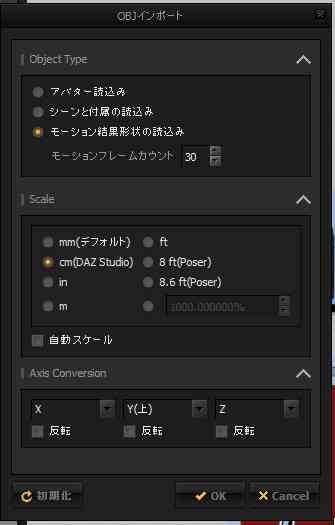




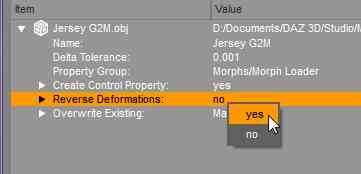
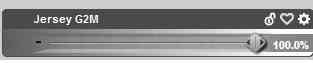



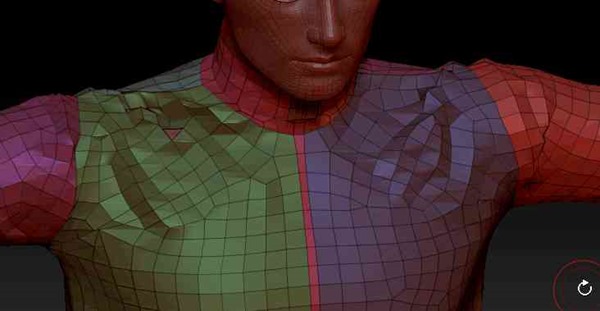
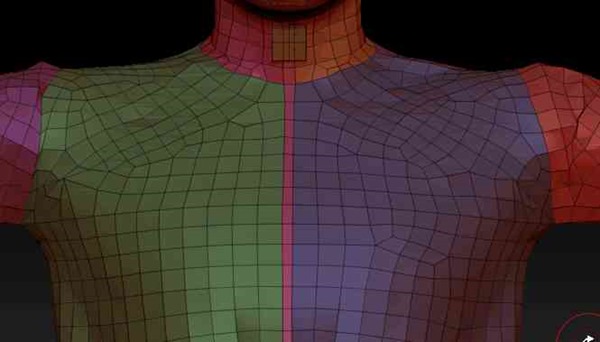
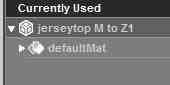




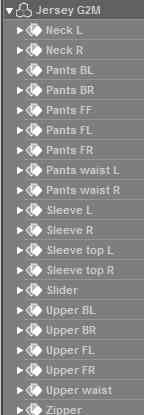
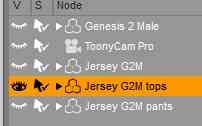
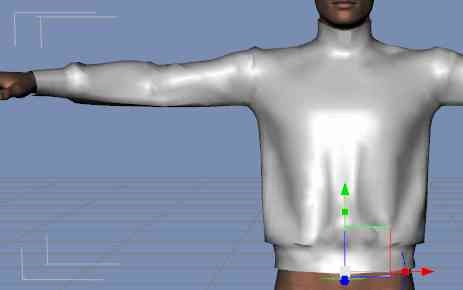
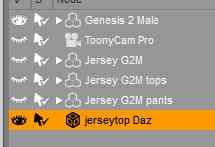


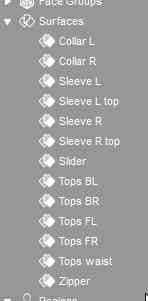
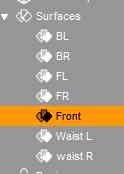






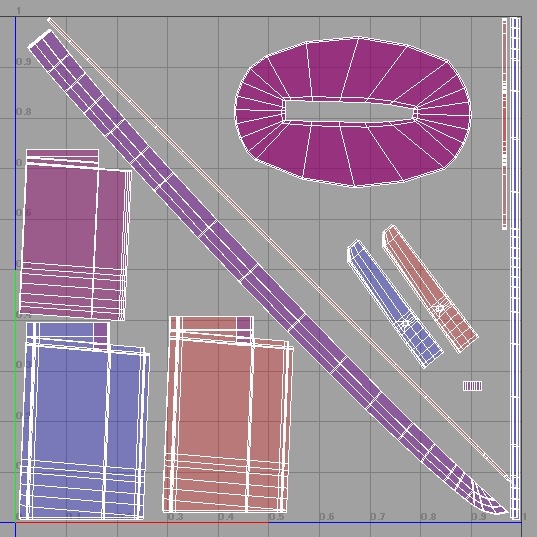







コメント